فهم الفاتورة لحساب فوترة Microsoft MOSA
اطلع على جميع محتويات الشركات الصغيرة الخاصة بنا حول مساعدة الشركات الصغيرة وتعليمها.
تنطبق هذه المقالة فقط على العملاء الذين لديهم نوع حساب فوترة اتفاقية خدمات Microsoft عبر الإنترنت (MOSA). إذا كان لديك نوع حساب فوترة اتفاقية عملاء Microsoft (MCA)، فشاهد فهم فاتورتك لحساب MCA الخاص بك. تعرّف على نوع حساب الفوترة لديك.
توفر فاتورة اشتراك Microsoft business ملخصا للمصاريف والإرشادات الخاصة بكيفية دفع الفاتورة. يمكنك عرض الفاتورة عبر الإنترنت في مركز مسؤولي Microsoft 365. يمكنك أيضا تنزيل نسخة من الفاتورة بتنسيق المستندات المحمولة (.PDF) لإرسالها عبر البريد الإلكتروني. إذا كنت تريد تلقي الفاتورة .PDF كمرفق في إعلام البريد الإلكتروني، فشاهد تلقي فواتير مؤسستك كمرفقات بريد إلكتروني.
هام
اعتبارا من 1 أبريل 2023، لم نعد نقبل الشيكات كطريقة دفع للاشتراكات المدفوعة بواسطة الفاتورة. لم يعد الدفع بالشيك متوفرا كخيار دفع، وتمت إزالة تعليمات التحقق من الدفع من الفواتير. لا يزال بإمكانك الدفع مقابل الفاتورة عن طريق التحويل البنكي. راجع الفاتورة للحصول على معلومات الدفع بالحوالة السلكية. إذا كنت عميلا موجودا يدفع حاليا عن طريق الشيك، فلديك حتى 30 سبتمبر 2023 للتغيير إلى الدفع عن طريق التحويل البنكي، وتجنب انقطاع الخدمة المحتمل.
قبل البدء
يجب أن تكون "مسؤولاً عاماً" أو "مسؤول فوترة" لتنفيذ الخطوات المذكورة في هذه المقالة. لمزيد من المعلومات، راجع حول أدوار المسؤول في مركز مسؤولي Microsoft 365.
Watch: فهم الفاتورة
اطلع على هذا الفيديو وغيره على قناتنا على YouTube.
كم مرة ومتى ستتم فوترتي؟
اعتمادا على تكرار الفوترة الذي اخترته عند شراء اشتراكك، تتلقى فاتورة إما شهريا أو سنويا. يسمى مقدار الوقت منذ تاريخ الفاتورة الأخير فترة الفوترة ويظهر في الصفحة الأولى من الفاتورة. تمثل هذه الفترة الزمنية نطاق التاريخ الذي تتراكم خلاله الرسوم للفاتورة الحالية. إذا قمت بإجراء تغيير على اشتراكك خارج نطاق التاريخ هذا، مثل إضافة التراخيص أو إزالتها، فستظهر الرسوم المقترنة في الفاتورة لفترة الفوترة التالية.
ملاحظة
يمكنك تغيير تكرار الفوترة للاشتراك باتباع الخطوات الواردة في تغيير تكرار الفوترة لاشتراك Microsoft التجاري.
بدءا من الصفحة الثانية من الفاتورة، سترى الرسوم مجمعة حسب فترة الخدمة. فترة الخدمة هي نطاق التاريخ الذي سيتم تحميلك تكاليف استخدام الخدمة خلالها.
في نهاية كل فترة فوترة، تتلقى رسالة بريد إلكتروني تفيد بأن فاتورتك الجديدة جاهزة للعرض أو التنزيل في مركز مسؤولي Microsoft 365. إذا كان لديك أكثر من طلب، فستتلقى فاتورة لكل طلب. لمزيد من المعلومات، راجع عرض الفاتورة في مركز مسؤولي Microsoft 365.
لماذا يختلف الإجمالي المستحق عن الشهر الماضي؟
يعكس المبلغ الذي تمت فوترته لاشتراكك سعر الترخيص مضروبا في عدد التراخيص التي تم شراؤها وأي ضرائب أو رسوم مطلوبة.
إذا كان المبلغ الذي تمت فوترته مختلفا عن المتوقع، فيمكن أن يحدث ذلك لعدة أسباب:
- لقد قمت بإضافة تراخيص أو إزالتها من اشتراكك. تنعكس التراخيص التي تم تغييرها في منتصف المدة على الفاتورة التالية. قد يظهر رصيد وفاتورة مُعادة لفترة الخدمة السابقة لحساب هذا التغيير. للحصول على تفاصيل حول شكل المعلومات في الفاتورة، راجع فهم الصفحة الثانية من الفاتورة.
- تم إلغاء الاشتراك. تتلقى فاتورة بعد الإلغاء مع أي رصيد مستحق مطروحا منه أي أرصدة.
- تم تجديد اشتراكك لفترة جديدة مع تغير سعر الترخيص.
نظرة عامة على الفاتورة. PDF
الفاتورة الخاصة بك بتنسيق PDF مكونة من صفحتين على الأقل. تحتوي الصفحة الأولى من فاتورتك على ملخص الفوترة، والذي يتضمن معلومات عامة حول الفاتورة، والنظام، والمبلغ المستحق، وإرشادات الدفع، إن أمكن. للحصول على تفاصيل حول شكل هذه المعلومات في الفاتورة، راجع فهم الصفحة الأولى من الفاتورة.
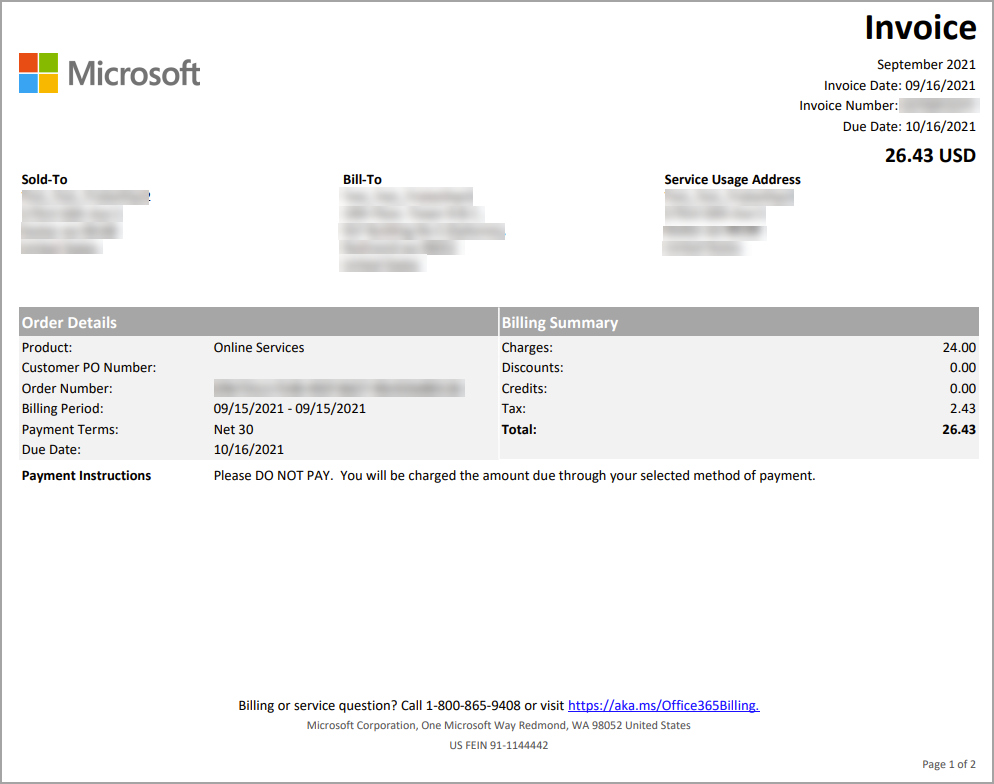
تحتوي الصفحة الثانية من الفاتورة على تفاصيل حول نشاط الفوترة لكل اشتراك خلال فترة الخدمة. للحصول على تفاصيل حول شكل هذه المعلومات في الفاتورة، راجع فهم الصفحة الثانية من الفاتورة.
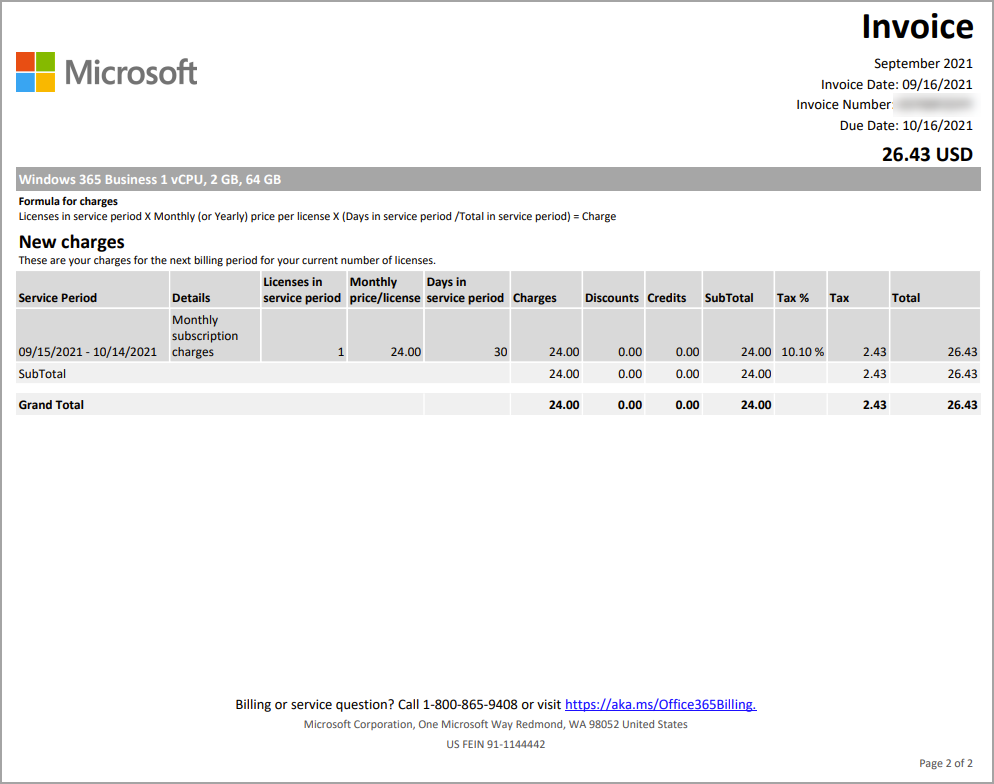
فهم عنوان الفاتورة
يظهر الرأس في أعلى كل صفحة فاتورة، ويتضمن شهر الخدمة، وتاريخ الفاتورة، وهو تاريخ إنشاء Microsoft للفاتورة. يتم إنشاء الفاتورة في اليوم التالي لانتهاء فترة الفوترة. على سبيل المثال، إذا كانت فترة الفوترة هي 15—يناير 14، فإن تاريخ فاتورتك هو 15 فبراير.
يتضمن الرأس أيضًا رقم فاتورة، وهو الرقم الفريد المعين للفاتورة. إذا كنت تدفع عن طريق التحويل البنكي، فقم بتضمين رقم الفاتورة مع دفعتك.
وأخيرا، يتضمن الرأس تاريخ الاستحقاق لدفع الفاتورة، ويعرض إجمالي المبلغ المستحق. إذا كنت تدفع مقابل اشتراكك باستخدام بطاقة ائتمان أو خصم، فإننا نفرض رسوما على بطاقتك في اليوم التالي لتاريخ الفاتورة.
فهم تذييل الفاتورة
يظهر التذييل في أسفل كل صفحة فاتورة ويتضمن عنوان مركز أعمال Microsoft. استنادا إلى بلدك/منطقتك، قد يتضمن التذييل معلومات أخرى مثل رقم الهاتف للاتصال بالفواتير أو الدعم التقني، ورابط إلى مقالات المساعدة الذاتية عبر الإنترنت، ومعرف العنوان والضريبة ل Microsoft في بلدك/منطقتك.
فهم الصفحة الأولى من الفاتورة
تحتوي الصفحة الأولى من الفاتورة على معلومات العنوان لمؤسستك وتفاصيل عالية المستوى حول طلبك وملخص لإجماليات الفاتورة وإرشادات حول كيفية دفع الفاتورة.
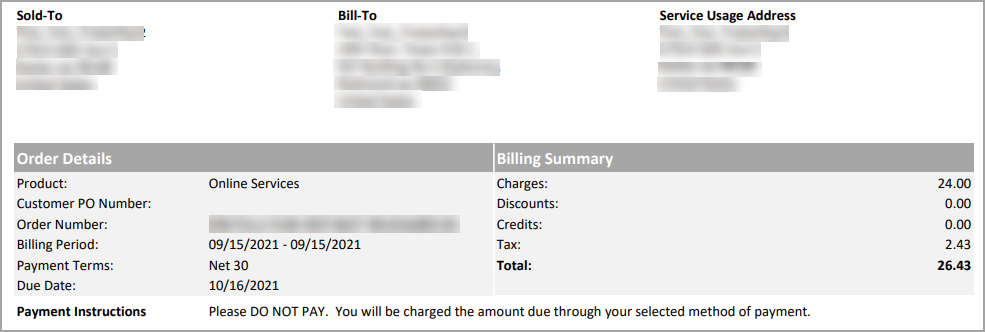
العناوين
تظهر ثلاثة عناوين في أعلى الصفحة الأولى من الفاتورة. عنوانالمباع له هو اسم المؤسسة التي اشترت الاشتراك وعنوانها. عنوانصاحب الفاتورة هو عنوان قسم الفوترة. عنوان استخدام الخدمة هو العنوان الذي يتم فيه استخدام الخدمة. عادة ما تكون هذه العناوين هي نفسها. ومع ذلك، اعتمادا على حجم مؤسستك وتكوينها، قد تكون هذه العناوين مختلفة.
لتحديث عنوانالمباع له، راجع تغيير عنوان مؤسستك وجهات الاتصال الفنية والمزيد. لتحديث عنوان «صاحب الفاتورة» الخاص بكأو عنوان استخدام الفوترة، راجع تغيير عناوين الفوترة.
تفاصيل الطلب
في الصفحة الأولى من الفاتورة، يكون المنتج هو "الخدمات عبر الإنترنت"، وهو المصطلح العام الذي نستخدمه لوصف اشتراكك. تسرد الصفحة الثانية المنتجات الفردية في طلبك.
رقم أمر الشراء للعميل هو رقم أمر الشراء الذي تحدده. لا يمكنك إضافة رقم أمر شراء لفاتورة موجودة حاليًا. إذا قمت بتحديث رقم أمر الشراء، يتم تضمينه في الفواتير المستقبلية. لتغيير رقم أمر الشراء، راجع تغيير رقم أمر الشراء.
رقم الطلب هو المعرف الفريد العمومي (GUID) الذي يحدد طلبك. في كل مرة تشتري فيها اشتراكًا جديدًا، يتم إنشاء طلب جديد برقم طلب جديد. ستتلقى فاتورة لكل طلب كل فترة فوترة.
فترة الفوترة هي الفترة منذ تاريخ آخر فاتورة.
فترات الدفع هي عدد الأيام من تاريخ الفاتورة عند استحقاق الدفع.
تاريخ الاستحقاق هو تاريخ استحقاق دفع الفاتورة. إذا تم دفع اشتراكك باستخدام بطاقة ائتمان أو خصم، فإننا نفرض رسوما على بطاقتك في اليوم التالي لتاريخ الفاتورة.
ملخص الفوترة
تعرض الصفحة الأولى من فاتورتك إجماليات العناصر التالية لفترة فوترة الفاتورة. تحتوي الصفحة الثانية على تفاصيل لكل فئة.
- الرسوم
- الخصومات
- الأرصدة
- الضريبة
- الإجمالي
تعليمات الدفع
إذا قمت بالدفع باستخدام بطاقة الائتمان، فسترى "الرجاء عدم الدفع. سيتم تحصيل المبلغ المستحق من خلال طريقة الدفع المحددة". إذا كنت تدفع عن طريق الفاتورة، فإن هذا القسم يحتوي على إرشادات للدفع عن طريق التحويل البنكي.
تحويل سلكي
إذا اخترت "الفاتورة" كطريقة لدفع اشتراكك، فستحتوي الصفحة الأولى على قسم تحويل الأموال الإلكتروني الذي يعرض معلومات حساب Microsoft البنكي للمدفوعات الإلكترونية (التحويل السلكي و ACH و SEPA وما إلى ذلك). عادة ما يكون لدى البنك الخاص بك حقل مرجعي تكمله عند إرسال دفعة. تأكد من الإشارة إلى رقم الفاتورة في هذا الحقل.
الدعم
في بعض البلدان/المناطق، تحتوي الفاتورة على قسم دعم يتضمن إرشادات حول كيفية عرض الفواتير السابقة في مركز مسؤولي Microsoft 365. كما يتضمن رابطا إلى مقالات المساعدة الذاتية، وبالنسبة لبعض البلدان/المناطق، رقم هاتف الدعم.
فهم الصفحة الثانية من الفاتورة
يوجد اسم المنتج لاشتراكك في أعلى الصفحة الثانية من الفاتورة. أسفل اسم المنتج توجد الصيغة التي تشرح كيفية حساب الرسوم. إذا كان لديك أكثر من منتج واحد في طلبك، فسترى قسمًا منفصلًا لكل منتج والرسوم المقترنة به.
رسوم جديدة
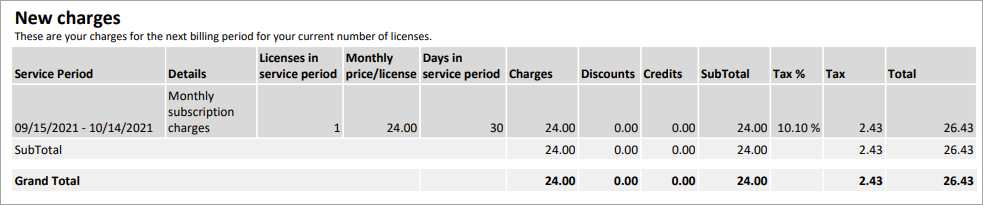
يعرض قسم الرسوم الجديدة فترة الخدمة التي تمت خلالها إضافة الرسوم والخصومات والائتمانات والضرائب. فهو يعرض عدد التراخيص المضمنة خلال فترة الخدمة والسعر لكل ترخيص وعدد الأيام في فترة الخدمة.
الرسوم السابقة

يعرض قسم الرسوم السابقة رصيدا للرسوم التي دفعتها للفاتورة السابقة. إذا قمت بإجراء تغيير خلال فترة الفوترة السابقة، فستتضمن فاتورتك قسم الرسوم السابقة. على سبيل المثال، إذا قمت بإضافة التراخيص أو إزالتها في منتصف المدة، يعرض قسم الرسوم السابقة عدد التراخيص لفترة الخدمة هذه، بالإضافة إلى السعر الشهري لكل ترخيص وعدد الأيام في فترة الخدمة والرسوم والمبالغ الأخرى التي يتم تطبيقها.
الرسوم خلال فترة الفوترة هذه
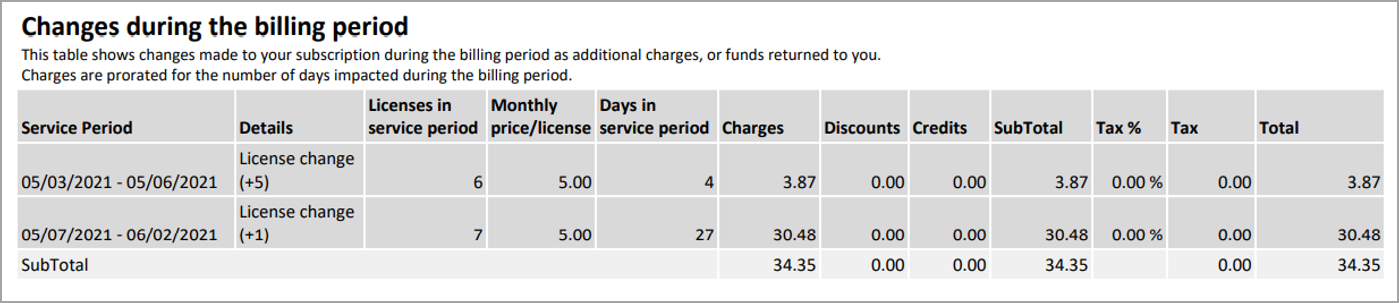
يعرض قسم خلال فترة الفوترة هذه التغييرات التي تم إجراؤها على اشتراكك خلال فترة الفوترة هذه. إذا قمت بإجراء تغيير أثناء فترة الفوترة السابقة، فستتضمن فاتورتك أيضًا قسم التغييرات التي تُجرى خلال فترة الفوترة هذه. على سبيل المثال، إذا قمت بإضافة التراخيص أو إزالتها في منتصف المدة، فيسرد قسم الرسوم خلال فترة الفوترة هذه التغييرات التي تم إجراؤها على الاشتراك ووقت حدوثها. يتم ترقيم الرسوم أو المبالغ المستردة المستحقة لك بسبب هذه التغييرات بشكل نسبي لعدد الأيام المتأثرة خلال فترة الفوترة.
تغيير رقم أمر الشراء
إذا كنت تدفع بواسطة فاتورة، يمكنك إضافة رقم أمر الشراء لاشتراكك أو تغييره.
ملاحظة
لا يمكنك إضافة رقم أمر شراء لفاتورة موجودة حاليًا. سيظهر رقم أمر الشراء على جميع الفواتير المستقبلية.
- انتقل إلى <href="https://go.microsoft.com/fwlink/p/?linkid=2024339" target="_blank> مركز مسؤولي Microsoft 365.
- إذا كنت تستخدم طريقة العرض المبسطة، فحدد الفوترة.
- إذا كنت تستخدم طريقة عرض لوحة المعلومات، فانتقل إلى صفحة الفوترة>منتجاتك .
- حدد الاشتراك الذي تريد تغييره.
- في صفحة تفاصيل الاشتراك، في قسم إعدادات الاشتراك والدفع ، ضمن طريقة الدفع، حدد تحرير الفاتورة.
- في أسفل جزء تحرير التفاصيل للدفع حسب الفاتورة ، أدخل رقم أمر الشراء، ثم حدد حفظ.
تشغيل تشخيص الرسوم غير المعروفة
إذا كنت مسؤولا عاما في Microsoft 365، فيمكنك استخدام أداة تشخيص تعمل ضمن مركز مسؤولي Microsoft 365 للبحث عن رسوم غير متوقعة من Microsoft تظهر في بيان بطاقة الائتمان أو الخصم.
ملاحظة
يتوفر "تشخيص الرسوم غير المعروفة" فقط للعملاء الذين اشتروا منتجاتهم وخدماتهم من Microsoft.com، بما في ذلك Microsoft 365 Enterprise والمؤسسات التعليمية وغير الربحية.
حدد رابط Run Tests التالي: Unknown Charge لفتح أداة التشخيص في مركز مسؤولي Microsoft 365.
المحتويات ذات الصلة
عرض الفاتورة في مركز مسؤولي Microsoft 365 (مقالة)
فهم الفاتورة لحساب فوترة Microsoft MCA (مقالة)
خيارات الدفع لاشتراكك في أعمال Microsoft (مقالة)
إدارة طرق الدفع لحسابات Microsoft للأعمال (مقالة)
معلومات الفوترة ل Microsoft 365 للأعمال في المكسيك (مقالة)
خيارات الدفع Minecraft: Education Edition (المقالة)
الملاحظات
قريبًا: خلال عام 2024، سنتخلص تدريجيًا من GitHub Issues بوصفها آلية إرسال ملاحظات للمحتوى ونستبدلها بنظام ملاحظات جديد. لمزيد من المعلومات، راجع https://aka.ms/ContentUserFeedback.
إرسال الملاحظات وعرضها المتعلقة بـ